时间:2020-08-05 16:04:27 作者:lizhu 来源:系统之家 1. 扫描二维码随时看资讯 2. 请使用手机浏览器访问: https://m.xitongzhijia.net/xtjc/20200805/185133.html 手机查看 评论 反馈
一般情况下,我们使用WPS表格统计一些数据的时候,很经常都需要计算出这些数据的平均值,对于已经能够熟练操作WPS表格的用户来说,计算平均值根本不算什么难事,但对于新手用户来说却是很难的一个操作。那么,WPS表格怎么计算平均值呢?下面,我们就一起往下看看吧!
方法步骤
1、我们看到下图的数据,想要求出这组数据的平均值,首先点击单元格,点击工具栏中的【公式】,选择【自动求和】;
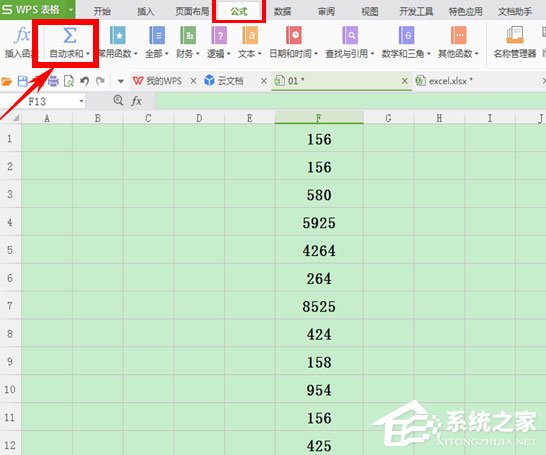
2、点击【自动求和】的下拉菜单里的【平均值】;
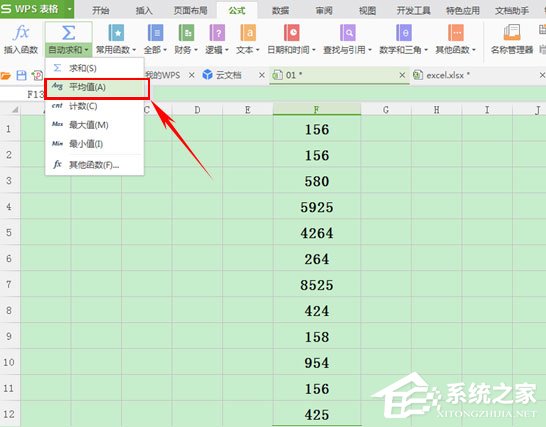
3、单元格内会出现平均值的公式;
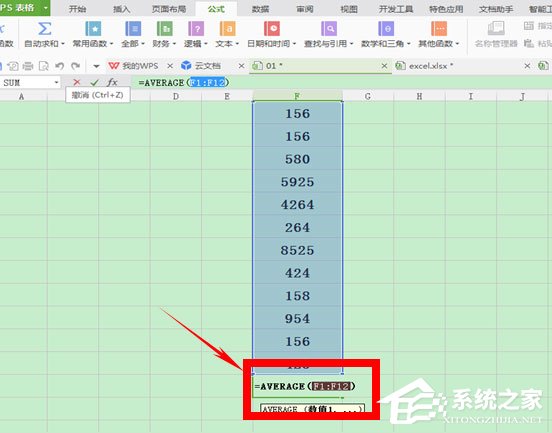
4、单击回车,就大功告成啦。
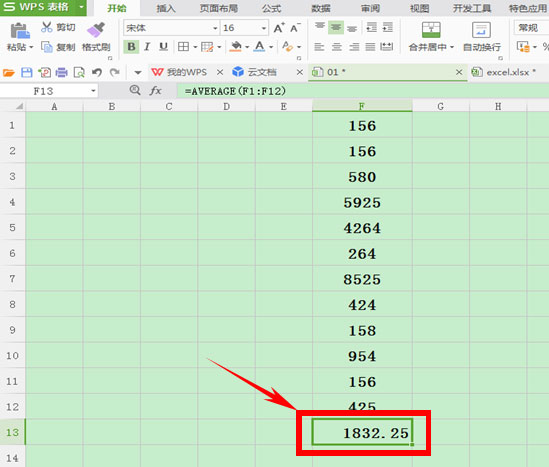
发表评论
共0条
评论就这些咯,让大家也知道你的独特见解
立即评论以上留言仅代表用户个人观点,不代表系统之家立场